
Tämä on melko toimiva Ubuntu 10 -portti.10 Maverick Meerkat Desire HD: llä ja parasta siitä, että sinun ei tarvitse edes vaihtaa Android-asennustasi voidaksesi suorittaa Ubuntun. Hei, sinun ei tarvitse edes käynnistää laitetta uudelleen; se toimii oikealta Androidilta, ja on myös ohjeita GUI: n käyttöönottamiseksi!
Seuraava on luettelo siitä, mitä voit odottaa tältä Ubuntu-rakennukseltasi Desire HD: llesi:
- Täysin toimiva Linux-päätelaite, jolla on pääsy kaikkiin tavallisiin Linux-komentorivin apuohjelmiin.
- Täysin toimiva Gnome-työpöytäympäristö.
- Useita graafisia sovelluksia jo mukana, jotta voit suorittaa.
- Mozilla Firefox 3.6.13 -selaimen täysin toimiva työpöytäversio.
- Mahdollisuus kääntää ja käyttää alkuperäisiä Linux-ohjelmia suoraan puhelimellasi.
Muutamia tunnettuja asioita on myös:
- Ubuntun äänet eivät toimi,
- Kaikkia Ubuntu-sovelluksia ei voi suorittaa.
Nyt jos haluat jatkaa asennusta, tässä on täydellinen opas.
Vastuuvapauslauseke: Seuraa tätä opasta omalla vastuullasi. AddictiveTips ei ole vastuussa, jos laitteesi vaurioituu tai murtuu prosessin aikana.
vaatimukset:
- Juurtunut HTC Desire HD. Katso juurrutusohjeet siitä, kuinka HTC Desire HD juurrutetaan pysyvästi.
- MicroSD-kortti, jossa on vähintään 3 Gt vapaata tilaa.
- LeeDrOiD: n v2.0.6-mukautettu ydin (tai mikä tahansa muu mukautettu ydin, jolla on LoopBack-tuki) on jo asennettu. (Voit asentaa ytimen käyttämällä ClockworkMod Recovery -sovellusta).
Ubuntu-kuva ja vaadittavat skriptit(Torrent-lataus; vaatii BitTorrent-asiakkaan, kuten uTorrent. Päivittää: Linkki alas; katso päivitys tämän viestin lopussa.)- Android Terminal Emulator -sovellus (asenna Android Marketista)
- Android VNC Viewer -sovellus (asenna Android Marketista)
- Ennen kuin jatkat, siirrä kaikki sovelluksesi takaisin sisäiseen tallennustilaan, jos olet siirtänyt ne SD: lle App2SD: llä.
- Aktiivinen Internet-yhteys puhelimessasi (Wi-Fi on suositeltava).
menettely:
1 - Ubuntun asentaminen:
- Luo SD-kortin juurelle kansio nimeltä 'ubuntu'.
- Pura ladatun Ubuntu.tar-tiedoston sisältö ja siirrä se kansioon vaiheesta 2.
- Käynnistä Terminal Emulator ja kirjoita nämä komennot: su pm setInstallLocation 1cd sdcard / ubuntush ubuntu.sh
bootubuntu
- Jos kaikki menee hyvin, sinun pitäisi nähdä "root @ localhost: / #" nyt, mikä osoittaa, että käytät nyt Ubuntua.
1.1 - Ubuntun saapuminen milloin tahansa:
Päästäksesi Ubuntun päätelaitteeseen milloin tahansa tästä eteenpäin, sinun on vain käynnistettävä Terminaaliemulaattori, hankittava su-oikeudet, CD-levy ubuntu-hakemistoon ja kirjoitettava 'bootubuntu':
su
cd sdcard / ubuntu
sh ubuntu.sh
bootubuntu
1.2 - Ubuntusta poistuminen milloin tahansa:
Jos haluat poistua Ubuntu-terminaalista milloin tahansa, sinun on annettava 'exit' -komento Ubuntu-terminaalista.
merkintä: Jos suljet terminaaliemulaattorin vahingossa tai jos se kaatuu, sinä on pakko käynnistä Android Terminal uudelleen ja käytä poistumistietoakomento poistua kunnolla Ubuntusta tai muuten sitä ei suljeta kunnolla. Jos saat virheilmoituksen ”loop device kiire” yrittäessäsi poistua, käytä exit-komentoa useita kertoja (sen käyttämiselle niin monta kertaa kuin haluat) ei ole haittaa. Jos saat edelleen virheen, ohita se.
2 - Gnome Desktop GUI: n määrittäminen:
Nyt kun sinulla on Ubuntu 10.10 käynnissä, seuraava askel olisi ottaa käyttöön Gnome Desktop GUI.
- Jos et vielä ole Ubuntun päätelaitteessa, kirjoita se yllä mainittujen ohjeiden avulla.
- Varmista, että puhelimesi Internet-yhteyson aktiivinen ja kirjoita seuraavat komennot. Odota, kunnes jokainen on valmis ja kirjoita 'y' (kyllä) vahvistaaksesi saamasi kehotuksen: apt-get updateapt-get install tightvncservercd / bin
kissa> x
rm – r – f / tmp
mkdir / tmp
chmod 777 / tmp
vie KÄYTTÄJÄ = juuri
vie XKL_XMODMAP_DISABLE = 1
vncserver –geometria 1024 × 800
Paina Enter vielä kerran, kun olet syöttänyt viimeisen komennon.
- Nyt sinun on määritettävä äänenvoimakkuuden alennusnäppäin Ctrl: ksi pääteemulaattorissa. Mene vain Valikko> Asetukset> Ohjausnäppäin ja valitse Äänenvoimakkuuden alennus -näppäin. Palaa komentoriville, kun olet valmis.
- Pidä äänenvoimakkuuden vähennyspainiketta painettuna ja paina d. (Tämä tulee periaatteessa Ctrl + D.)
- Kirjoita nyt nämä komennot:
chmod 777 x x
- Tämä x-komentosarja antaa periaatteessa mahdollisuuden aloittaa Gnome-käyttöliittymä. Koska tämä on ensimmäinen kerta, kun käytät tätä komentosarjaa, se pyytää sinua asettamaan salasanan VNC-yhteydelle. Aseta valitsemasi salasana.
- Se myös pyytää sinua asettamaan salasanan ”vain näkymä” -tilaan, jota ei vaadita, joten vastaa ”n” ei.
- Käynnistä nyt Android VNC Viewer ja luo uusi yhteys seuraavilla asetuksilla:
- Nimimerkki: Kaikki valitsemasi.
- Salasana: Vaiheessa 6 asettamasi salasana.
- Osoite: paikallinen isäntä
- Port: 5901
- Värimuoto: 24-bittinen väri (4 bpp)
- Napsauta nyt Yhdistä. Muutamassa minuutissa sinun pitäisi nähdä Ubuntu 10.10 Gnome -työpöytä.
- Viimeiseksi meidän on asennettava skripti nimeltä 's', jotta Gnome-käyttöliittymä voidaan pysäyttää. Vaihda vain takaisin terminaaliemulaattoriin ja kirjoita seuraavat komennot:
cd /bin cat > s export USER=root vncserver -kill :1 vncserver -kill :2 sudo reboot sudo halt
Paina Enter vielä kerran, kun olet syöttänyt viimeisen komennon.
- Varmista, että Ctrl-avaimesi on edelleen määritetty ”Äänenvoimakkuuden alennus” -päätteen emulaattorin asetuksissa.
- Pidä äänenvoimakkuuden vähennyspainiketta painettuna ja paina d. (Tämä tulee uudelleen Ctrl + D.)
- Kirjoita nyt tämä komento:
chmod 777 s s
Gnome Desktop -käyttöliittymäsi on nyt määritetty.
2.1 - Gnome Desktop -käyttöliittymän käynnistäminen:
Voit käynnistää Gnome Desktop GUI: n milloin tahansa,kirjoita Ubuntu käyttämällä yllä olevia ohjeita osassa 1.1 ja kirjoita sitten x-komento Terminaaliemulaattorissa. Tämä käynnistää GUI-palvelimen. Seuraavaksi sinun täytyy vain käynnistää Android VNC Viewer, käyttää yhteyden, jonka määritit osan 2 vaiheessa 8, ja napsauttaa Yhdistä.
2.2 - Gnome Desktop GUI -sovelluksesta poistuminen:
Gnome Desktop GUI -sovelluksesta poistuminen on yhtä helppoa kuin yhteyden katkaiseminen Android VNC Viewer -sovelluksessa, vaihtaminen takaisin Terminal Emulator -sovellukseen ja 's' -komennon syöttäminen.
merkintä: Jos sinulla on työpöydän graafinen käyttöliittymä, sinä on pakko poistu ensin syöttämällä 's' terminaaliinEmulaattori ennen kuin poistut itse Ubuntun terminaalista. Jos suljet terminaaliemulaattorin vahingossa tai se kaatuu, käynnistä se uudelleen, kirjoita Ubuntu-päätelaite komennolla 'bootubuntu' ja lopeta sitten VNC-palvelin 's' -komennolla, ennen kuin lopulta käytät 'exit' -komentoa poistuaksesi Ubuntu-pääte oikein. Tämän tekemättä jättäminen aiheuttaa ongelmia VNC-yhteytesi kanssa, kun yrität käyttää sitä seuraavan kerran.
Phew, sen pitäisi olla sen lopulta. Nyt sinulla on Ubuntu 10.10 Maverick Meerkat käytössä ja käynnissä HTC Desire HD -laitteessa, yhdessä Gnome Desktop GUI: n ja useiden sovellusten, kuten Mozilla Firefox, kanssa. Nauttia!
Päivittää: Linkki tämän menetelmän Ubuntu-tiedostoihin nropidempää näyttää olevan saatavana, ja projekti näyttää olevan lopetettu. Onneksi XDA-kehittäjillä on toinen samanlainen projekti, joka toimii paremmin. Tarkista se.






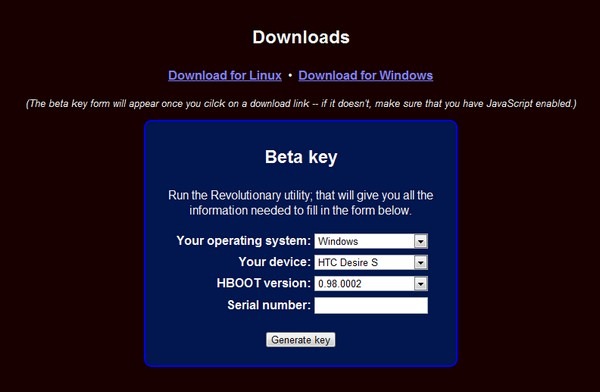






Kommentit